搭配 Streamlit 框架使用 Cloud Run 和 Vertex AI 的 Gemini API
实验
1 小时
universal_currency_alt
5 积分
show_chart
中级
info
此实验可能会提供 AI 工具来支持您学习。

此内容尚未针对移动设备进行优化。
为获得最佳体验,请在桌面设备上访问通过电子邮件发送的链接。
GSP1229

總覽
在本實驗室,您將瞭解如何使用 Vertex AI 的 Gemini API 建構生成式 AI 應用程式,並部署至 Cloud Run。過程中,您會透過 Streamlit 框架建立互動式介面,用於生成故事。
本實驗室會引導您在本機使用 Cloud Shell 執行應用程式來測試功能,接著將應用程式部署至 Cloud Run,方便大規模提供服務。您可實際練習將 Gemini 整合至使用者介面,並運用 Cloud Run 實現高效的部署作業。
Gemini
Gemini 是由 Google DeepMind 開發的一系列強大生成式 AI 模型,可以解讀及生成文字、程式碼、圖像、音訊和影片等多種形式的內容。
在 Vertex AI 使用 Gemini API
Vertex AI 中的 Gemini API 提供統一的介面,讓開發人員輕鬆與 Gemini 模型互動,將強大的 AI 功能整合至自家應用程式。如要瞭解最新資訊和最新版本的特定功能,請參閱官方的 Gemini 說明文件。
Gemini 模型
-
Gemini Pro:適用於下列複雜的推論作業:
- 分析及總結大量資訊。
- 進行精細的跨模態 (文字、程式碼、圖像等) 推論。
- 運用內容豐富的程式碼集有效解決問題。
-
Gemini Flash:速度和效率最優異,具備下列優勢:
- 回覆時間不到一秒,處理量高。
- 品質高、費用較為低廉,適合各種工作。
- 具備經過強化的多模態功能,包括更強大的空間理解能力、新的輸出模態 (文字、音訊、圖像),並能使用原生工具,例如使用 Google 搜尋,以及執行程式碼和第三方函式。
事前準備
開始這個實驗室之前,您應已熟悉下列概念:
目標
本實驗室的學習內容包括:
- 將 Vertex AI 的 Gemini API 與應用程式整合
- 在 Google Cloud Run 建構及部署您開發的範例應用程式
- 使用 Streamlit 框架建構 Cloud Run 應用程式
設定和需求
瞭解以下事項後,再點選「Start Lab」按鈕
請詳閱以下操作說明。實驗室活動會計時,且中途無法暫停。點選「Start Lab」後就會開始計時,顯示可使用 Google Cloud 資源的時間。
您將在真正的雲端環境完成實作實驗室活動,而不是模擬或示範環境。為此,我們會提供新的暫時憑證,供您在實驗室活動期間登入及存取 Google Cloud。
為了順利完成這個實驗室,請先確認:
- 可以使用標準的網際網路瀏覽器 (Chrome 瀏覽器為佳)。
注意事項:請使用無痕模式 (建議選項) 或私密瀏覽視窗執行此實驗室,這可以防止個人帳戶和學員帳戶之間的衝突,避免個人帳戶產生額外費用。
- 是時候完成實驗室活動了!別忘了,活動一旦開始將無法暫停。
注意事項:務必使用實驗室專用的學員帳戶。如果使用其他 Google Cloud 帳戶,可能會產生額外費用。
如何開始研究室及登入 Google Cloud 控制台
-
點選「Start Lab」按鈕。如果實驗室會產生費用,畫面上會出現選擇付款方式的對話方塊。左側的「Lab Details」窗格會顯示下列項目:
- 「Open Google Cloud console」按鈕
- 剩餘時間
- 必須在這個研究室中使用的臨時憑證
- 完成這個實驗室所需的其他資訊 (如有)
-
點選「Open Google Cloud console」;如果使用 Chrome 瀏覽器,也能按一下滑鼠右鍵,選取「在無痕視窗中開啟連結」。
接著,實驗室會啟動相關資源,並開啟另一個分頁,顯示「登入」頁面。
提示:您可以在不同的視窗中並排開啟分頁。
注意:如果頁面中顯示「選擇帳戶」對話方塊,請點選「使用其他帳戶」。
-
如有必要,請將下方的 Username 貼到「登入」對話方塊。
{{{user_0.username | "Username"}}}
您也可以在「Lab Details」窗格找到 Username。
-
點選「下一步」。
-
複製下方的 Password,並貼到「歡迎使用」對話方塊。
{{{user_0.password | "Password"}}}
您也可以在「Lab Details」窗格找到 Password。
-
點選「下一步」。
重要事項:請務必使用實驗室提供的憑證,而非自己的 Google Cloud 帳戶憑證。
注意:如果使用自己的 Google Cloud 帳戶來進行這個實驗室,可能會產生額外費用。
-
按過後續的所有頁面:
- 接受條款及細則。
- 由於這是臨時帳戶,請勿新增救援選項或雙重驗證機制。
- 請勿申請免費試用。
Google Cloud 控制台稍後會在這個分頁開啟。
注意:如要使用 Google Cloud 產品和服務,請點選「導覽選單」,或在「搜尋」欄位輸入服務或產品名稱。
工作 1:在 Cloud Run 建構及部署應用程式
在這個部分,您會使用 Cloud Run 部署 Streamlit 應用程式。
下載應用程式原始碼
-
點按 Cloud 控制台右上角的 Cloud Shell 圖示,開啟新的 Cloud Shell 終端機。
-
執行下列指令,從 Cloud Storage bucket 下載來源,並前往 Cloud Shell 中的 gemini-streamlit-cloudrun 目錄。
gsutil cp -R gs://spls/gsp1229/gemini-streamlit-cloudrun .
cd gemini-streamlit-cloudrun
為順利在 Cloud Run 執行 Streamlit 應用程式,您需要進行幾個額外步驟。
設定
- 執行下列指令,將
app.py 檔案中的預留位置換成最新的 Gemini 模型 ID 和名稱。
sed -i \
-e 's/__GEMINI_PRO_MODEL_ID__/{{{ project_0.startup_script.gemini_pro_model_id | "Filled in at lab startup." }}}/g' \
-e 's/__GEMINI_FLASH_MODEL_ID__/{{{ project_0.startup_script.gemini_flash_model_id | "Filled in at lab startup." }}}/g' \
-e 's/__GEMINI_FLASH_LITE_MODEL_ID__/{{{ project_0.startup_script.gemini_flash_lite_model_id | "Filled in at lab startup." }}}/g' \
-e 's/__GEMINI_PRO_MODEL_NAME__/{{{ project_0.startup_script.gemini_pro_model_name | "Filled in at lab startup." }}}/g' \
-e 's/__GEMINI_FLASH_MODEL_NAME__/{{{ project_0.startup_script.gemini_flash_model_name | "Filled in at lab startup." }}}/g' \
-e 's/__GEMINI_FLASH_LITE_MODEL_NAME__/{{{ project_0.startup_script.gemini_flash_lite_model_name | "Filled in at lab startup." }}}/g' \
app.py
- 設定 Python 虛擬環境並安裝依附元件:
python3 -m venv gemini-streamlit
source gemini-streamlit/bin/activate
pip install -r requirements.txt
- 您的應用程式需要存取兩項環境變數:
-
GOOGLE_CLOUD_PROJECT:Google Cloud 專案 ID。
-
GOOGLE_CLOUD_REGION:要部署 Cloud Run 應用程式的區域。
Vertex AI 初始化程序會用到 Google Cloud 專案 ID 和區域資訊,因此需要取得這些變數。app.py 函式中對應的程式碼如下:vertexai.init(project=PROJECT_ID, location=LOCATION)
在 Cloud Shell 執行下列指令:
GOOGLE_CLOUD_PROJECT='{{{ project_0.project_id | Project ID}}}'
GOOGLE_CLOUD_REGION='{{{ project_0.default_region | Region }}}'
- 接下來,您會建構應用程式的 Docker 映像檔,並推送至 Artifact Registry。如要完成這項工作,您需要可指向 Artifact Registry 名稱的環境變數組。請執行下列指令,即可建立 Artifact Registry 存放區。
注意:完成這個步驟需要幾分鐘的時間。
- 在 Cloud Shell 執行下列指令:
AR_REPO='gemini-repo'
SERVICE_NAME='gemini-streamlit-app'
gcloud artifacts repositories create "$AR_REPO" --location="$GOOGLE_CLOUD_REGION" --repository-format=Docker
gcloud builds submit --tag "$GOOGLE_CLOUD_REGION-docker.pkg.dev/$GOOGLE_CLOUD_PROJECT/$AR_REPO/$SERVICE_NAME"
輸出內容:
DONE
--------------------------------------------------------------------------------
ID CREATE_TIME DURATION SOURCE IMAGES STATUS
a601ffd1-c282-43d2-942c-53cc13f43bf2 2023-12-18T11:37:30+00:00 2M29S gs://qwiklabs-gcp-00-eb090e9513e8_cloudbuild/source/1702899440.87287-549e1a0cc5644b3c9535ff57f4a63d02.tgz us-central1-docker.pkg.dev/qwiklabs-gcp-00-eb090e9513e8/gemini-repo/gemini-streamlit-app (+1 more) SUCCESS
- 在上一步建構映像檔並推送至 Artifact Registry 後,最後要使用該映像檔在 Cloud Run 部署服務。
gcloud run deploy "$SERVICE_NAME" \
--port=8080 \
--image="$GOOGLE_CLOUD_REGION-docker.pkg.dev/$GOOGLE_CLOUD_PROJECT/$AR_REPO/$SERVICE_NAME" \
--allow-unauthenticated \
--region=$GOOGLE_CLOUD_REGION \
--platform=managed \
--project=$GOOGLE_CLOUD_PROJECT \
--set-env-vars=GOOGLE_CLOUD_PROJECT=$GOOGLE_CLOUD_PROJECT,GOOGLE_CLOUD_REGION=$GOOGLE_CLOUD_REGION
成功部署後,系統會提供您 Cloud Run 服務的網址。您可以在瀏覽器中前往該網址,查看您方才部署的 Cloud Run 應用程式。
輸出內容:
⠼ Deploying new service... Done.
✓ Deploying new service... Done.
Done.
Service [gemini-streamlit-app] revision [gemini-streamlit-app-00001-srg] has been deployed and is serving 100 percent of traffic. Service URL: https://gemini-streamlit-app-hc2gb6hsia-uc.a.run.app
選擇您想查看的功能,應用程式隨即會提示 Vertex AI 的 Gemini API 並顯示回覆。
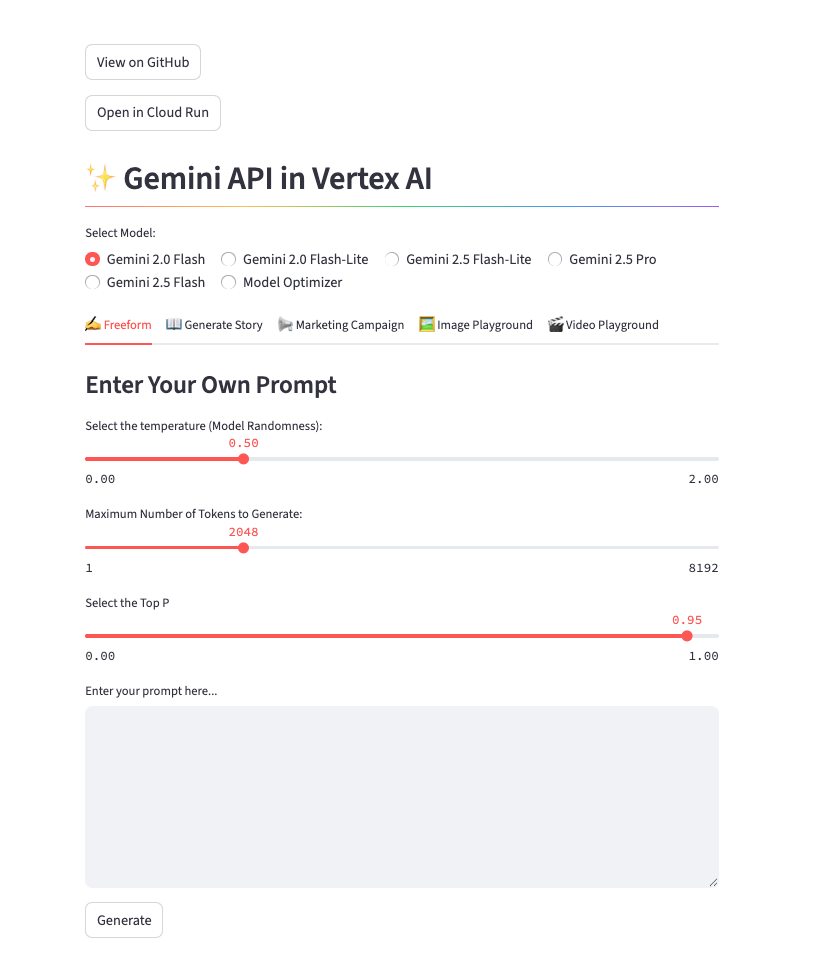
點按「Check my progress」,確認目標已達成。在 Cloud Run 中建構及部署應用程式
恭喜!
恭喜!在本實驗室,您學會如何將 Vertex AI 的 Gemini API 與應用程式整合,並在 Google Cloud Run 建構及部署自己開發的範例應用程式。
後續行動/瞭解詳情
歡迎參考下列資源,進一步瞭解 Gemini:
Google Cloud 教育訓練與認證
協助您瞭解如何充分運用 Google Cloud 的技術。我們的課程會介紹專業技能和最佳做法,讓您可以快速掌握要領並持續進修。我們提供從基本到進階等級的訓練課程,並有隨選、線上和虛擬課程等選項,方便您抽空參加。認證可協助您驗證及證明自己在 Google Cloud 技術方面的技能和專業知識。
使用手冊上次更新日期:2025 年 10 月 13 日
實驗室上次測試日期:2025 年 10 月 13 日
Copyright 2025 Google LLC 保留所有權利。Google 和 Google 標誌是 Google LLC 的商標,其他公司和產品名稱則有可能是其關聯公司的商標。










